qq音乐怎么购买专辑歌曲?以下内容主要是在电子数码产品中针对遇上qq音乐怎么进行单曲购买等问题,我们该怎么处理呢。下面这篇文章将为你提供一个解决思路,希望能帮你解决到相关问题。
qq音乐怎么购买专辑歌曲
步骤1、以华为nova 8为例,首先打开QQ音乐,进入首页点击上方的搜索框。
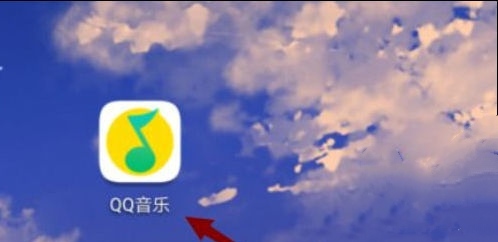
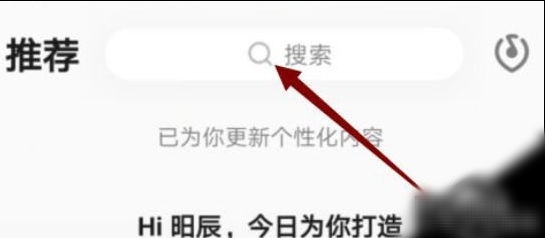
步骤2、输入想要购买的专辑名称,在弹出的窗口中,点击“专辑”选项。
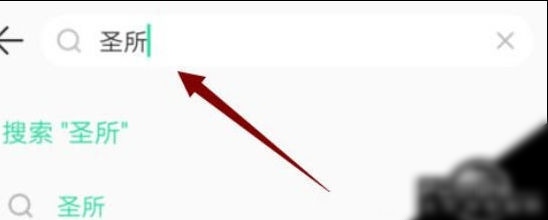
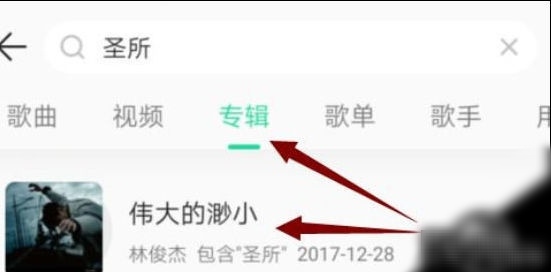
步骤3、最后点击专辑名称后边的“购买”图标即可。
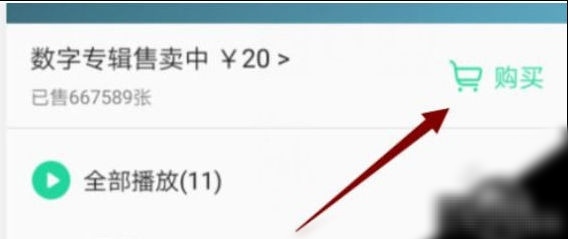
qq音乐怎么进行单曲购买
第一:打开手机【QQ音乐】,点击首页右下角的【我的】,在我的界面上方有多个选项供我们选择,选择上方的【已购】,进入到数字专辑界面,在下方选择要进行购买的单曲,在QQ音乐数字专辑界面;
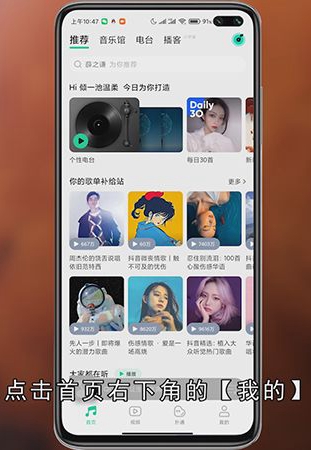
第二:选择最下方的【立即支持】,在跳出的支付界面,点击【立即支付】,选择支付方式,在新界面点击【立即支付】,输入支付密码,在屏幕跳出的支付成功小窗口中,选择【完成】即可;
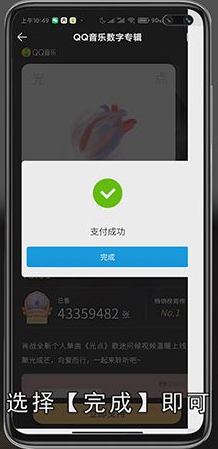
总结
本图文教程演示机型:红米k30 i,适用系统:MIUI 12.1.1,软件版本:QQ音乐 10.11.5;以上就是关于qq音乐怎么进行单曲购买的全部内容,希望本文的介绍能帮你解决到相关问题,如还需了解其他信息,请关注本站其他相关信息。
